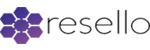چگونه DNS سایت را بررسی کنیم
DNS مخفف Domain Name System میباشد، کاربرد DNS به منظور تبدیل نام سایت به آیپی آدرس و اتصال به سرور مربوطه میباشد.
روزانه حجم انبوهی از درخواستهای DNS در حال تبادل است و تعداد زیادی DNS SERVER در حال پاسخدهی به این درخواستها هستند.
به طور خلاصه و ساده هر DNS سرور برای اینکه بداند یک دامنه را به چه سروری وصل کند آن را از مادر خود (DNSسرور بالادست خود) سوال میکند و سپس برای مدت مشخص آنرا در خاطر نگه میدارد و به این شکل دائما DNS SERVERها خود را بروز میکنند.
لذا اگر به تازگی دامنه خود را ثبت کرده باشید و یا DNSهای سایت خود را تغییر داده باشید مدت زمانی لازم است تا دامنه شما در کلیه DNSسرورهای دنیا شناخته شوند. به طور تجربی این زمان بین ۱ تا ۷۲ ساعت پیشبینی میشود که میتواند گاها کمتر یا بیشتر از این زمان نیز باشد. پس اگر سایت شما در این شرایط است مجبورید چند ساعتی را صبر کنید. البته گاها استفاده از اینترنت دیگر و یا تغییر dns سیستم خودتان میتوانید سریعتر به سایت دسترسی داشته باشید.
اما گاها مشکل از تنظیمات اشتباه یا قطعی سرویسدهنده سایت است. برای اینکه اطمینان حاصل کنید مشکلی از بابت تنظیمات سایت شما نیست دو سایت زیر را به شما معرفی میکنیم.
intodns.com
با مراجعه به این سایت و وارد کردن نام دامنه در کادر وسط و زدن دکمه report گزارشی از عملکرد dnsهای دامنه وارد شده دریافت میکنید. برخی از خطاهای زرد یا قرمز رنگ به عنوان خطا حساب نمیشود و مشکلی در عملکرد سایت شما به وجود نمیآورد اما اگر تعداد خطاهای زرد یا قرمز زیاد است موضوع را با پشتیبان هاستینگ خود مطرح نمایید تا سایت شما را مورد بررسی قرار دهند و علت بروز مشکل برطرف شود.
whois.nic.ir/Query_DNS_Server
این وبسایت نیز فقط برای دامنههای IR قابل استفاده است و گزارش سادهای از dnsهای دامنه شما میدهد.
اما گاها مشکل مربوط به DNSسرور ها و یا هاستینگ شما نیست و خطا مرتبط با شبکه یا کامپیوتر شما میباشد.
در مرحله اول به شما پیشنهاد میکنیم dns serverهای کامپیوتر خود را تغییر دهید. به این منظور وارد کنترل پنل شوید و سپس network connection را باز کنید. بر روی کانکشن مربوط به اینترنت خود راست کلیک کرده و Properties را انتخاب کنید. از تب networking ، قسمت Internet Protocol – TCP/IP را انتخاب و از قسمت پایین روی Properties کلیک کنید. در قسمت Preferred DNS Servers مقدار 8.8.8.8 را وارد و در قسمت alternate DNS Servers مقدار 4.2.2.4 را وارد کنید. سپس صفحات را Ok کنید.
در مرحله بعدی لازم است کش DNS های سیستم خود را حذف نمایید. در سیستمهای ویندوزی در منوی start و باز کردن cmd و اجرای دستور ipconfig /flushdns شما پیغامی مبنی بر موفقیت آمیز بودن حذف کش dns دریافت خواهید کرد.
موفق باشید.
در همین زمینه